Linux下搭建.Net Core+Nginx环境小白教程
前言
对于接触.Net Core的我们来说之前从未接触过Linux,出于资源和性能及成本的考虑我们可能要将我们的环境搬到Linux下,这对于我们从未接触过Linux的童鞋们来说很棘手,那么我今天将带你们借助第三方工具(宝塔Linux面板)搭建我们.Net Core所需的Nginx环境。
前提我们的Linux干净的系统,如安装过其他环境这样会造成我们在安装过程中的一些组件安装失败。
使用SSH 连接工具:
Centos安装命令:
yum install -y wget && wget -O install.sh http://download.bt.cn/install/install.sh && sh install.sh
Ubuntu/Deepin安装命令:
wget -O install.sh http://download.bt.cn/install/install-ubuntu.sh && sudo bash install.sh
Fedora安装命令:
wget -O install.sh http://download.bt.cn/install/install.sh && bash install.sh
安装过程如下:
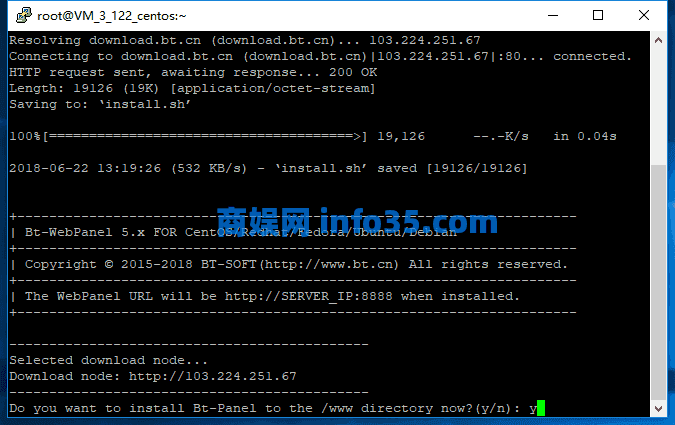
安装过程需要有需要输入"y"
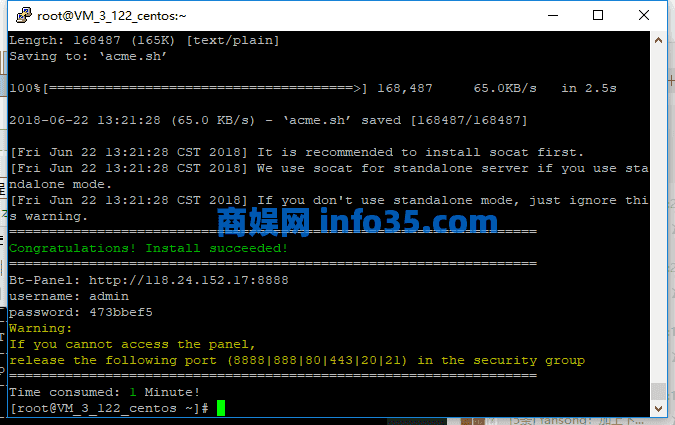
到此我们的可视化管理面板安装完成,以上包含管理地址以及账号密码,出于安全我们可以立即登录修改密码。
使用初始密码登录我们的控制面板
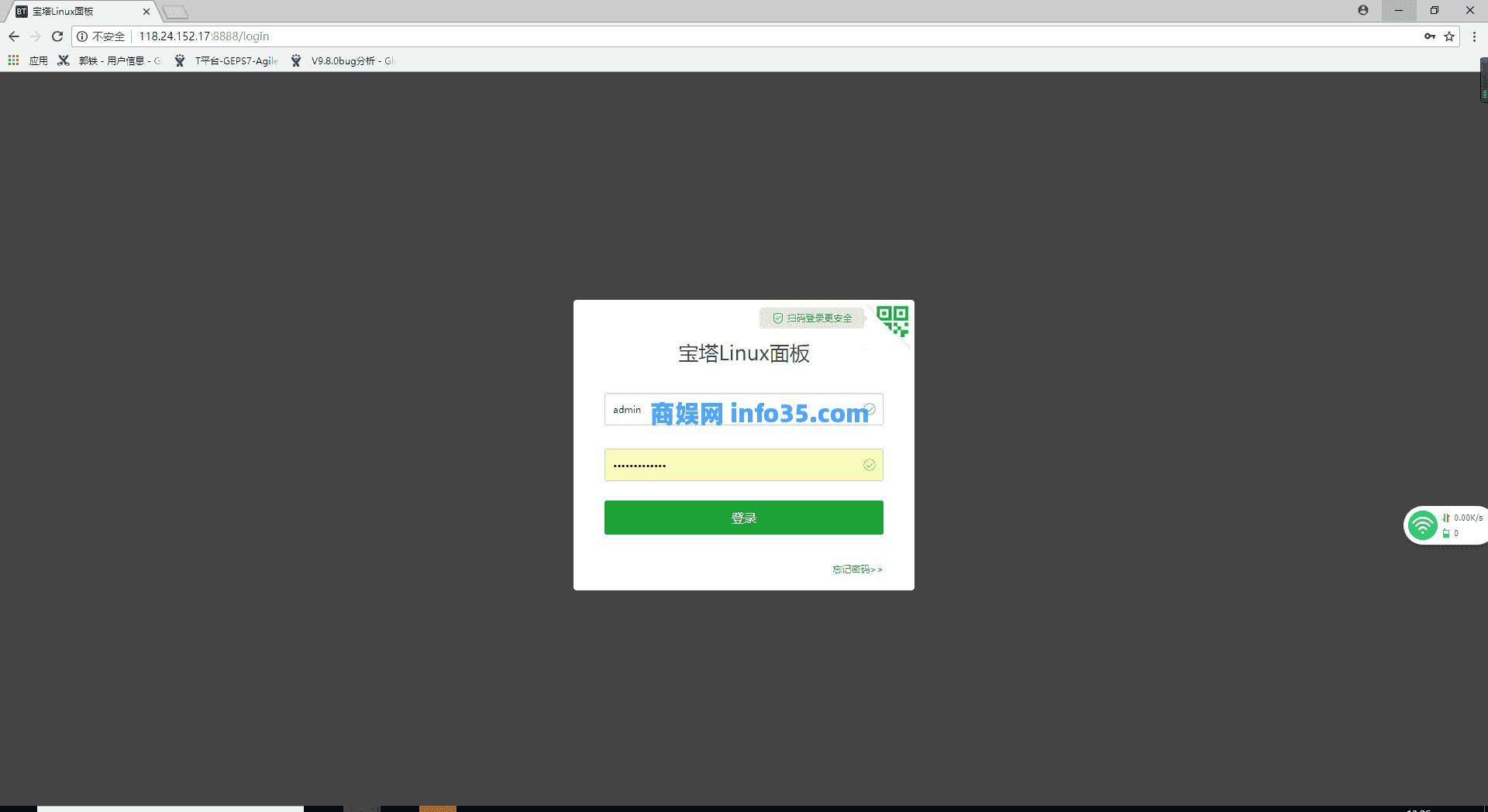
登录会提示我们安装需要的环境,我们根据需要选择安装我们所需的环境,点击一键安装即可,全过程无需值守。
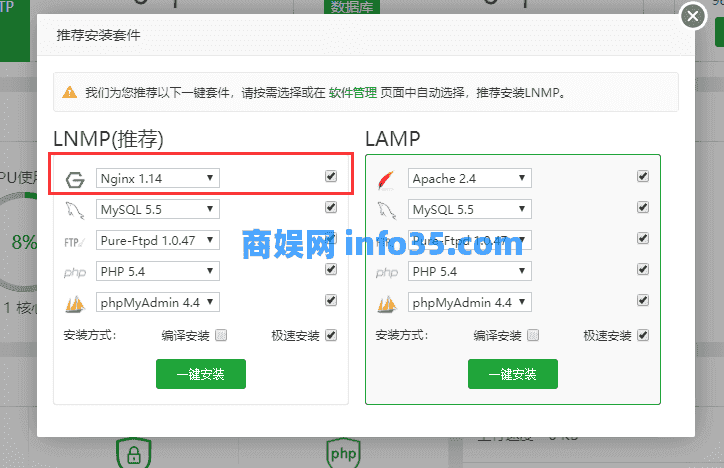
执行过程如下

安装完成后,我们的所选的环境已全部安装,过许久刷新看看0 表示安装任务已全部安装
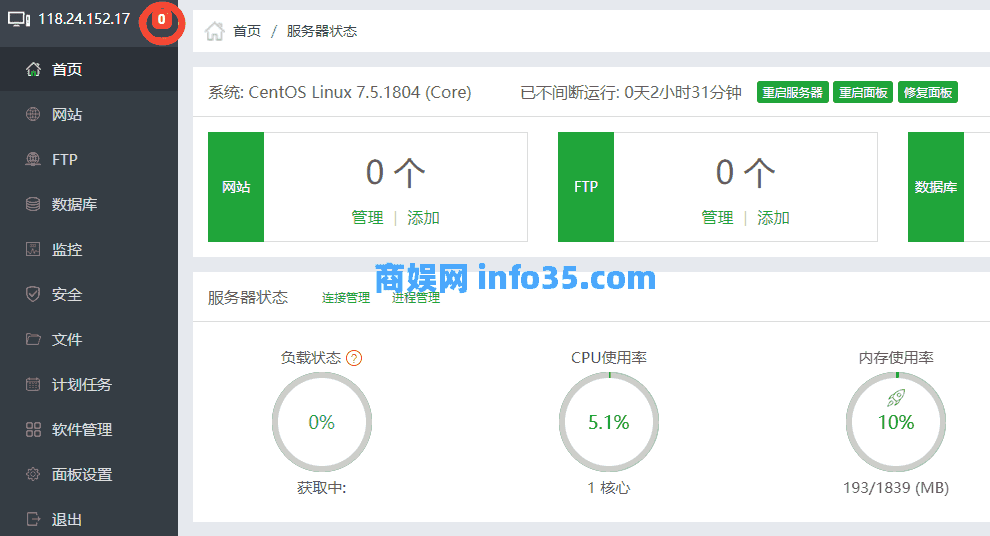
下来我们就新建站点:网站》添加网站
需要提前解析域名core.longdoer.com到该服务器IP
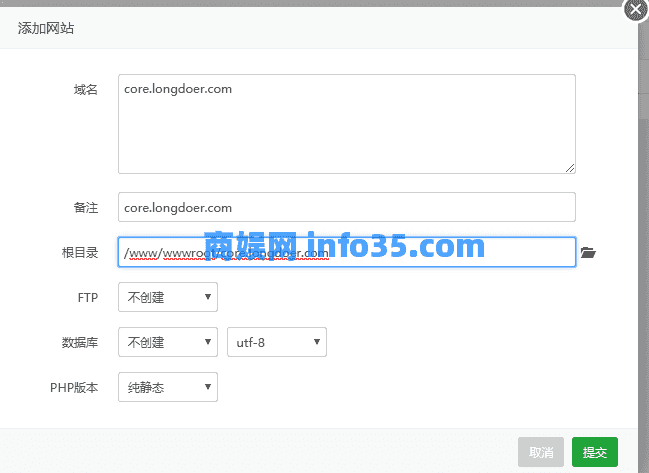
以上我们可以看到我们站点目录为“/www/wwwroot/core.longdoer.com”,我们可以将我们的net core项目通过FTP上传到该目录下或者其他文件夹目录下都是可以的,我们此处这么做主要是为了做一个Nginx的反代理而已。
下面我们通过命令在该目录下生成一个demo .Net Core站点。
1.切换到目录下需要的目录
cd /www/wwwroot/core.longdoer.com
下来就是安装.Net Core SDK,没有安装的可以参照我们前一篇文章:Linux CentOS环境下.Net Core SDK安装
2.命令创建一个web项目(可以将自己项目传到需要的文件夹下)此步必须是安装.Net Core SDK操作
dotnet new mvc
3.如下操作 网站》“点击目录地址”即可跳转到目录下
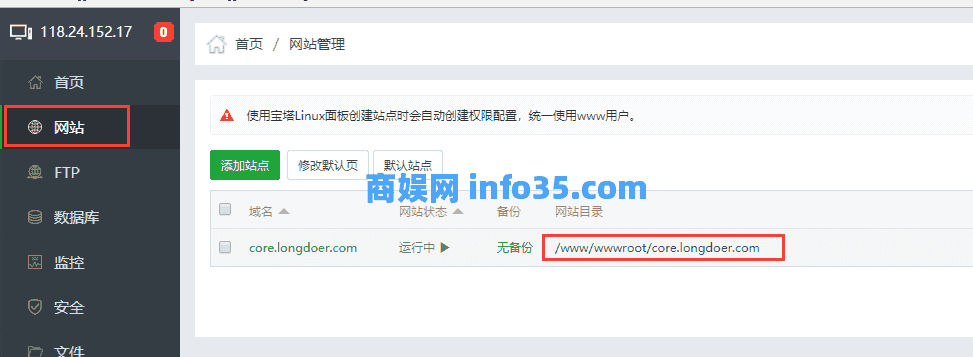
4.通过shell执行终端命令执行“dotnet run”
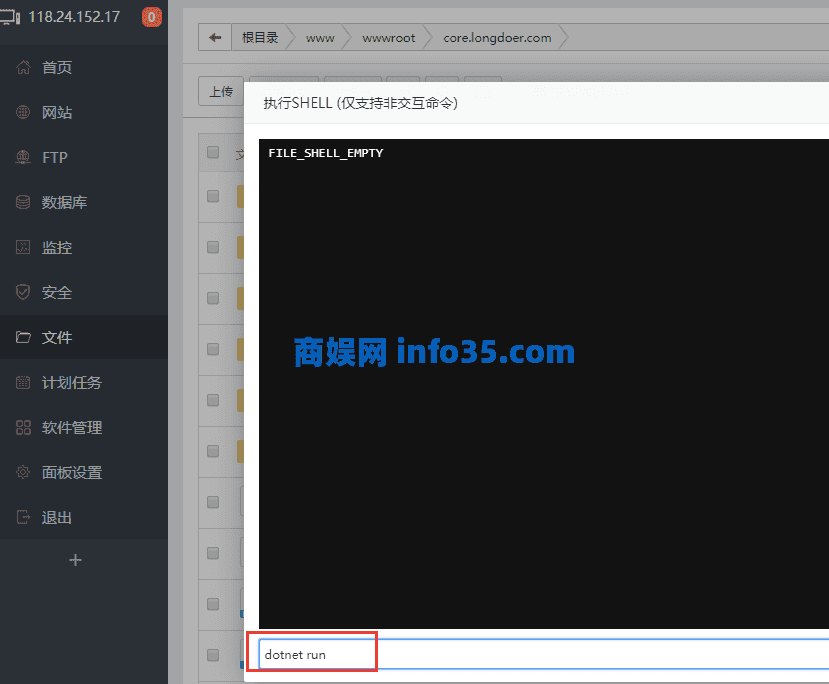
由于我们是直接创建的web core 项目首次执行可能比较慢,需要几秒钟吧!如下图已经成功了,直接点击shell右上角关闭即可(该net core进程不需要守护,会在后台一直执行,除非重启服务器)
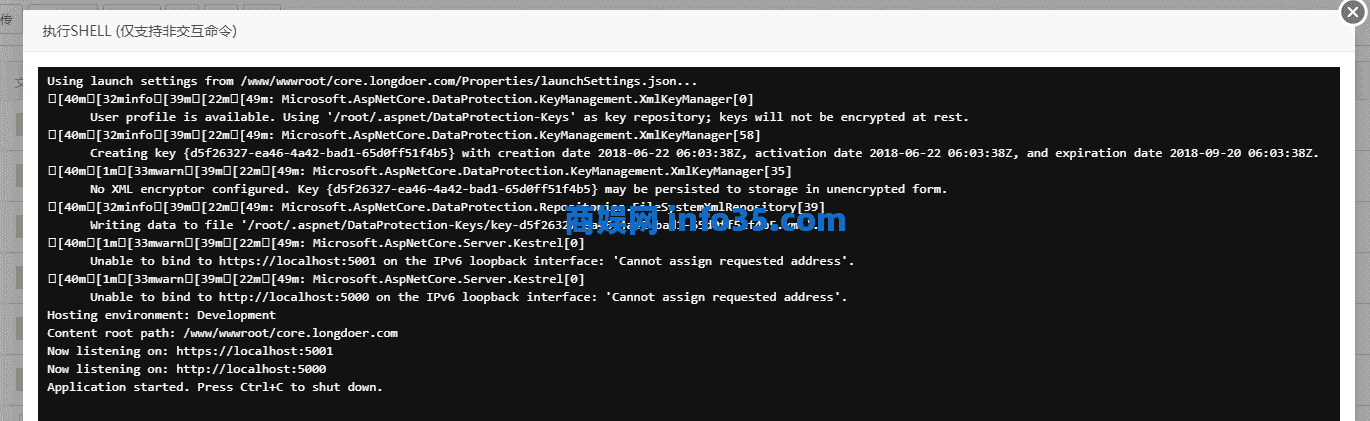
5.下来我们要做的就是反向代理到localhost:5000上,点击Linux控制面板左边网站》“点击我们刚才新建的网站域名”
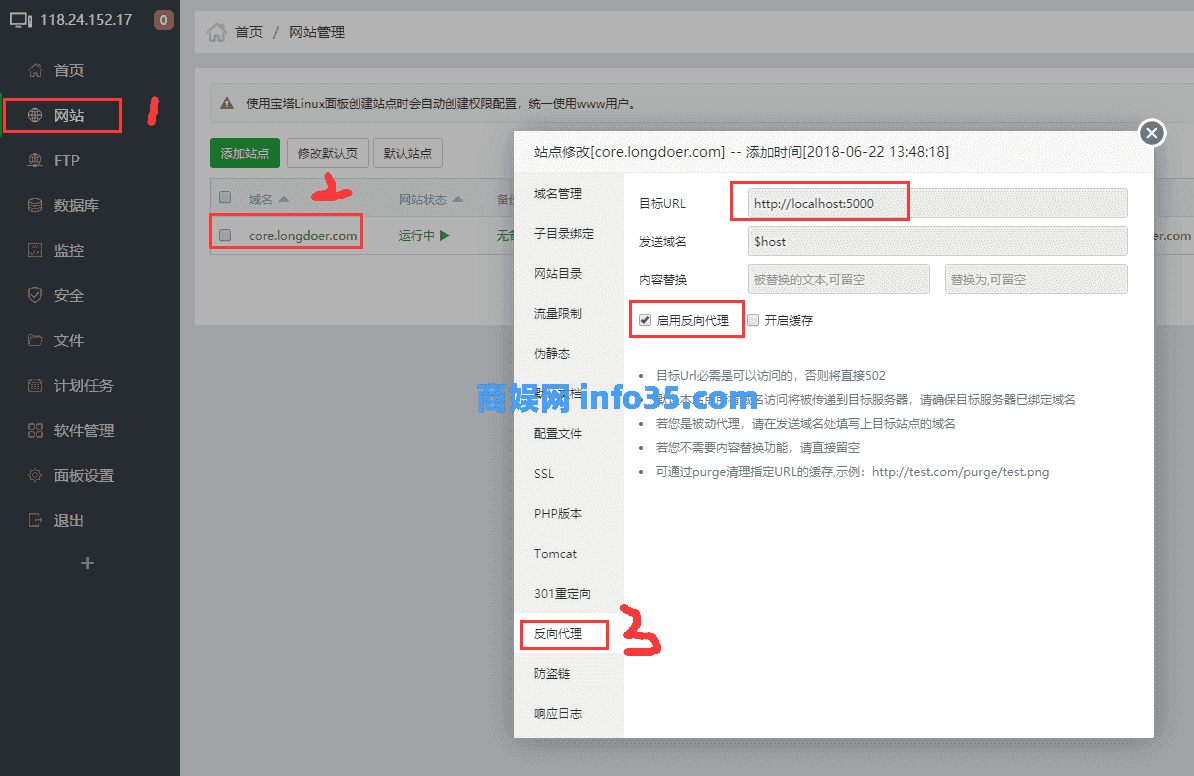
目标URL填写我们run命令时候显示的那个localhost:5000即可,这样我们就将我们绑定的域名core.longdoer.com代理到了服务器上的localhost:5000上了
下来我们访问http://core.longdoer.com/ 不出意外如下已经完全Ok 有时候取决有解析时间,我们有时候无法访问
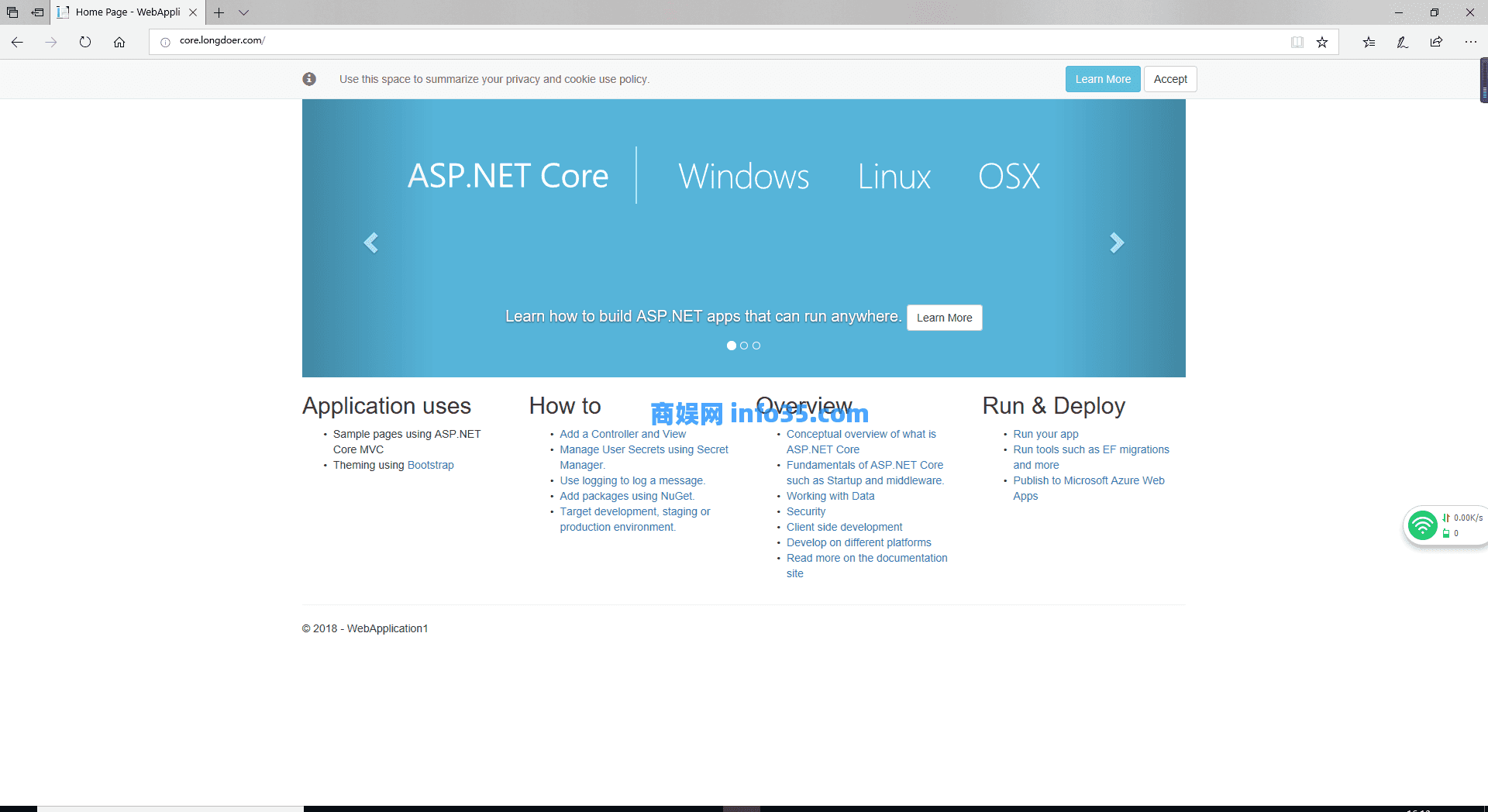
功能特色:
- 一键配置服务器环境(LAMP/LNMP)
- 一键安全重启
- 一键创建管理网站、ftp、数据库
- 一键配置(定期备份、数据导入、伪静态、301、SSL、子目录、反向代理、切换PHP版本)
- 一键安装常用PHP扩展(fileinfo、intl、opcache、imap、memcache、apc、redis、ioncube、imagick)
- 数据库一键导入导出
- 系统监控(CPU、内存、磁盘IO、网络IO)
- 防火墙端口放行
- SSH开启与关闭及SSH端口更改
- 禁PING开启或关闭
- 方便高效的文件管理器(上传、下载、压缩、解压、查看、编辑等等)
- 计划任务(定期备份、日志切割、shell脚本)
- 软件管理(一键安装、卸载、版本切换)



共有 0 条评论